待机是 iOS 17 中一种新的锁定屏幕模式,可在 iPhone 充电并侧放时激活。以下是开始使用该功能所需了解的所有信息。
如何激活待机
StandBy 可以被认为是 iPhone 的一种智能显示器,它可以快速访问不同的屏幕,例如,当您的设备在厨房、桌子或床头柜上充电时,可以远距离查看这些信息。如果您在夜间为 iPhone 充电,“待机”会适应弱光并呈现红色调。待机模式适用于所有支持 iOS 17 的 iPhone 机型,但使用待机模式的常亮功能的功能仅限于 iPhone 14 Pro 和 iPhone 15 Pro 机型。
若要在启用时激活待机,您的 iPhone 需要锁定并在 MagSafe 或基于 Qi 的无线充电器或闪电充电器上充电。要记住的主要事情是,iPhone需要锁定,固定在固定的水平(或横向)方向,并以一定角度放置(即不在平坦的表面上),因此在大多数情况下都需要充电座。
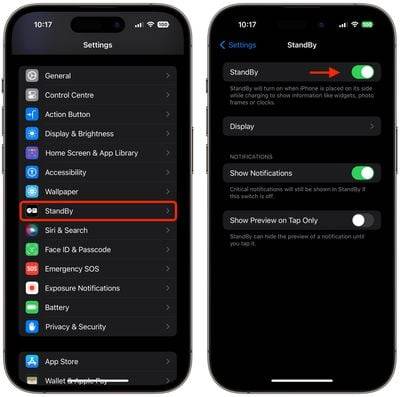
默认情况下,待机处于打开状态,但您可以通过转到“设置”->“待机”并切换“待机”开关来手动启用或禁用它。
自定义不同的待机屏幕
StandBy 由三个屏幕组成,可以通过在 iPhone 的显示屏上水平滑动来访问。第一个屏幕显示交互式小组件,第二个屏幕显示照片图库中的单个照片,第三个屏幕是一个大时钟。

小部件屏幕
小组件屏幕由两个并排显示的交互式小组件堆栈组成,您可以独立上下滑动。这些堆栈就像主屏幕小部件堆栈的放大版本,甚至包括相同的选项,如智能旋转和小部件建议。

由于许多小组件都具有交互式元素,因此您可以勾选“提醒事项”列表中的待办事项。如果您点击非交互式小部件(例如日历),屏幕上会出现一个箭头指示器。点击箭头将带您进入关联的应用程序,这有助于避免意外启动应用程序。
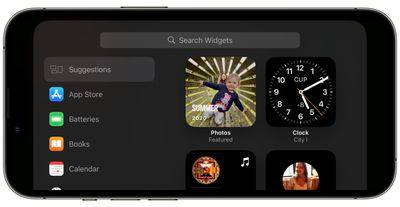
要自定义小部件堆栈,请长按它。面容 ID 解锁 iPhone 后,堆栈将以抖动模式居中显示在屏幕上。您可以使用左上角的 + 按钮将小组件添加到堆栈中,并使用右侧的按钮打开和关闭智能旋转和小组件建议。
照片屏幕

StandBy 的照片屏幕也是交互式和可定制的。轻点照片的位置/日期会激活面容 ID,然后将您带到照片图库中的图像。

默认情况下,“待机”将显示从图库中挑选的精选照片和回忆,但长按照片和面容 ID 解锁可让您在特定主题(包括自然、宠物、城市和人物)之间轻扫。您还可以使用 + 按钮添加要显示的特定相册,并使用眼睛图标隐藏您不喜欢的主题。

时钟屏幕
StandBy 的第三个屏幕以各种主题显示时间和日期,您可以垂直滑动。其中包括数字、模拟、世界、太阳能和浮动。某些主题还会显示其他信息,例如温度或下一个闹钟。如果你按住一个时钟,你可以在不同的主题之间上下滑动,还可以通过点击白色的圆形按钮,选择不同的颜色样本来改变一些主题的颜色。

Float 以可自定义的颜色以大气泡数字显示时间,而 Solar 则采用更多标准字体,采用不同颜色的太阳耀斑设计。同样,模拟主题具有可自定义的主题色,而数字主题具有具有不同颜色选项的粗体数字。世界主题显示时间,并突出显示世界地图和当前位置,并且是唯一无法自定义颜色的主题。
夜间模式

在晚上,如果您所在的房间很暗,待机模式会变暗,并且显示屏将采用红色调,这样您睡觉时就不会分散注意力。它被称为夜间模式,它类似于 Apple Watch 上的床头柜模式,因为它的功能大致相同。
但是,如果您不睡觉,并且宁愿在标准亮度水平下看到没有红色调的待机模式怎么办?幸运的是,有一个设置可以防止夜间模式激活。以下步骤演示了其完成方式。
- 当您的 iPhone 未处于待机模式时,请打开“设置”应用。
- 点击待机模式。
- 点击显示。
- 关闭夜间模式旁边的开关,使其处于灰色关闭位置。
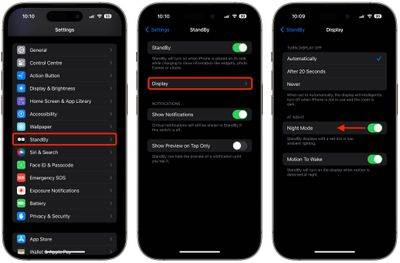
通知、实时活动和 Siri
默认情况下,当您的 iPhone 处于待机模式时,传入的通知将全屏显示。因此,例如,如果您收到 iMessage,它会弹出此人的姓名和消息图标,让您知道您有消息。
如果您希望让“待机”在轻点通知之前隐藏通知的预览,请前往“设置”➝“待机”,然后打开“仅在轻点时显示预览”旁边的开关。
实时活动以类似的全屏样式显示,Siri 查询和命令的结果也是如此。值得注意的是,通常不会在通知中显示的内容不会在待机模式下显示,除非您在附近并且已使用Touch ID或Face ID解锁设备。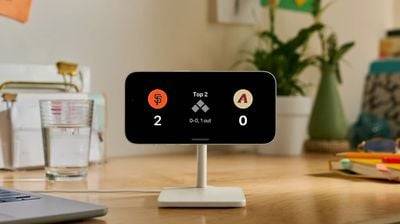
MagSafe 位置感知
根据 Apple 的说法,StandBy 包括与 MagSafe 相关的功能,可让您的 iPhone 根据充电器的位置记住您使用的屏幕和小部件配置。例如,您可以在办公室使用小部件屏幕,在床头柜上充电时使用时钟屏幕。
待机模式无法打开:该怎么办
如果将 iPhone 连接到电源时未自动激活待机模式,请确保其侧放(即水平,也称为横向)和直立角度(即不平放在桌子上)。

如果仍未打开,请确保在“设置”应用中启用“待机模式”(“设置”->“待机模式”)。如果待机旁边的开关处于灰色关机位置,请轻点它以将其调到绿色开机位置,然后尝试以所需的方向再次为 iPhone 充电。
待机模式不会保持开启状态:该怎么办
如果待机模式在一段时间后自行关闭并拒绝在 iPhone 的显示屏上保持可见,则可能发生这种情况有几个原因。
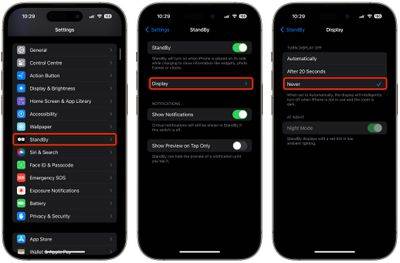
首先要检查的是您是否启用了正确的 StandBy 设置。转到设置 ➝ 待机 ➝ 显示,然后在“关闭显示”下,如果尚未选中,请选择从不。
如果这不是问题,请检查您的iPhone是否开启了低电量模式。如果启用了低功耗模式(设置 -> 电池 ->低功耗模式),您的 iPhone 屏幕将在片刻不活动后自动关闭,因此需要关闭低功耗模式才能保持待机模式可见。

如果低电量模式已停用,但待机模式仍无法保持开启状态,请检查您的 iPhone 机型。连续待机模式需要配备常亮显示屏的 iPhone,此功能仅适用于 iPhone 14 Pro 和 iPhone 15 Pro 设备。
运动唤醒
默认情况下,如果检测到运动,待机模式将在夜间唤醒。这个想法是,它可以让你在不睡着的时候看到显示屏。如果 iPhone 上的待机模式在夜间因运动而打开,并且您发现它分散了注意力,以下是防止这种情况发生的方法。
- 在iPhone上打开“设置”。
- 点击待机。
- 点击显示。
- 关闭“唤醒运动”旁边的开关。
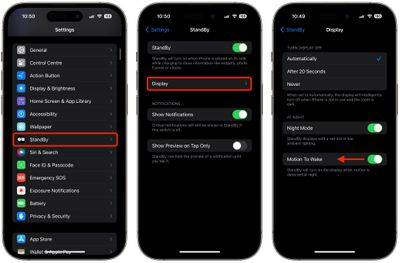
如果您在最后一个屏幕中没有看到“唤醒动作”选项,那是因为您将“关闭显示器”选项设置为“从不”。否则,这就是您需要做的。